Manchmal möchten Sie vielleicht die Pakete auflisten, die auf Ihrem System installiert sind. In diesem Artikel erfahren Sie, wie Sie die Pakete auflisten, die auf Ihrem Ubuntu-System installiert sind. In diesem Artikel wird beschrieben, wie Sie:
- Installierte Pakete mit dem apt-Befehl auflisten
- Installierte Pakete mit dem dpkg-Befehl auflisten
- Installierte Snap-Pakete auflisten
- Installierte Pakete zählen
Hinweis: Wir haben die in diesem Artikel erwähnten Befehle und Verfahren auf Ubuntu 20 ausgeführt.04.
Wir werden das Kommandozeilen-Terminal zum Ausführen der Befehle verwenden. Um das Kommandozeilen-Terminal in Ubuntu zu öffnen, verwenden Sie die Tastenkombination Strg+Alt+TT.
Installierte Pakete mit dem apt-Befehl auflisten
Apt ist ein integrierter Paketmanager in Ubuntu, der Sie beim Installieren, Aktualisieren und Entfernen von Paketen von Ihrem Ubuntu-System unterstützt. Der Befehl apt kann verwendet werden, um die Liste der installierten Pakete auf Ihrem System anzuzeigen display. Um den apt-Befehl zu verwenden, öffnen Sie das Terminal mit der Tastenkombination Strg+Alt+T und führen Sie den folgenden Befehl aus:
$ apt list --installiertDieser Befehl listet alle Pakete auf, die auf Ihrem System mit dem Befehl apt und mit dem . installiert wurden .deb-Dateien sowie eine Auflistung der installierten Pakete als Abhängigkeiten.
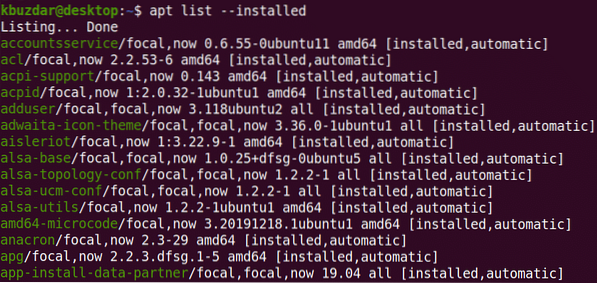
Die Ausgabe zeigt die Paketnamen zusammen mit den installierten Versionen und der Architektur an.
Führen Sie den folgenden Befehl aus, um zu überprüfen, ob ein Paket installiert ist:
$ apt list --installiert | grep PaketnameBeispiel:
$ apt list --installiert | grep webmin
Führen Sie den folgenden Befehl aus, um Informationen zu einem bestimmten Paket anzuzeigen:
$ apt show package_nameBeispiel:
$ apt Webmin anzeigen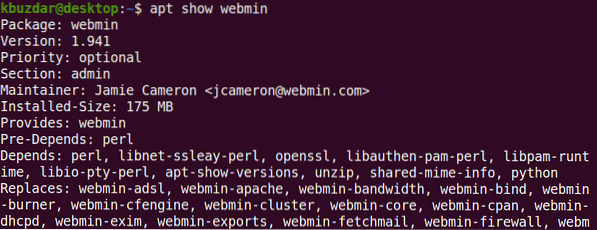
Installierte Pakete mit dem dpkg-Befehl auflisten
Dpkg wird verwendet, um Pakete in Debian OS und seinen Derivaten zu installieren, zu erstellen und zu entfernen. Der Befehl dpkg-query kann verwendet werden, um alle installierten Pakete auf einem System aufzulisten.
Geben Sie im Terminal den folgenden Befehl ein, um alle installierten Pakete auf Ihrem System aufzulisten:
$ dpkg-query -l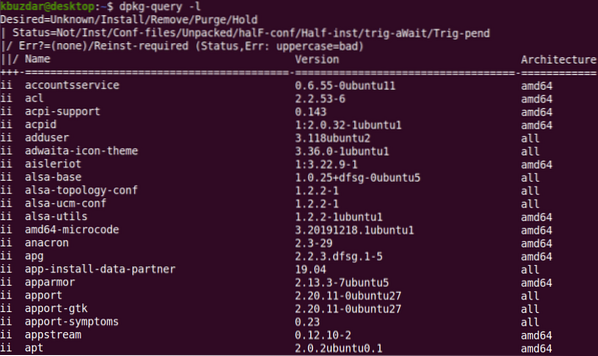
Die Ausgabe zeigt die Paketnamen zusammen mit ihren installierten Versionen und der Architektur an.
Führen Sie den folgenden Befehl aus, um zu überprüfen, ob ein bestimmtes Paket installiert ist:
$ dpkg-query -l PaketnameBeispiel
$ dpkg-query -l webmin
Installierte Snap-Pakete auflisten
Die Befehle apt und dpkg-query listen nicht die Pakete auf, die als Snaps installiert sind. Diese können Sie mit dem Snap-Befehl separat auflisten.
Führen Sie den folgenden Befehl im Terminal aus, um alle Pakete aufzulisten, die als Snaps auf Ihrem System installiert sind:
$ Snap-Liste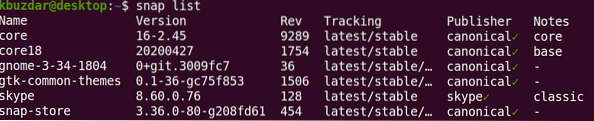
Installierte Pakete zählen
Neben der Auflistung installierter Pakete können Sie auch herausfinden, wie viele Pakete auf Ihrem System installiert sind. Verwenden Sie dazu den folgenden Befehl im Terminal:
$ apt list --installiert | grep -v "^Auflistung" | wc -l
Das ist alles!
Fazit
In diesem Artikel haben Sie erfahren, wie Sie installierte Pakete auf Ihrem Ubuntu 20 auflisten.04-System. Sie haben auch gelernt, wie Sie überprüfen können, ob ein bestimmtes Paket installiert ist, und wie Sie die installierten Pakete schnell zählen können.
 Phenquestions
Phenquestions


